Windows 10系统颜色显示不正常 显示器偏红、偏绿等问题的解决方案
- 浏览:
- |
- 更新:
 正常效果显示如下图所示:
正常效果显示如下图所示:
原因分析:
一般情况下,屏幕画面显示过于鲜艳,颜色偏蓝、偏绿、偏红等,会存在多种可能性。如:屏线破损导致、屏幕自身故障、VGA 接口故障、显卡VBIOS、桌面颜色设置、液晶显示器的色温与色调设置等。除了后两者可以通过调节恢复正常水平之外,其余的状况需要联系服务站进行处理。
处理方案:
1、更换 VGA 连线(注:仅针对外接显示器);
如有条件下情况下,可尝试更换一根 VGA 连线,并确保连线两端连接稳固,重新开机测试故障是否排除?如果没有新的显示器连接线,可以尝试重新插拔并固定测试。2、载入液晶显示器默认值(注:仅针对外界显示器、一体机);
参考液晶使用手册,使用液晶屏正面(或:侧面)的按钮载入默认值设置,观察故障是否排除?3、Intel 显卡载入默认值;
(1)在系统桌面空白处点击鼠标右键,在弹出菜单中选择图形属性。如下图所示:
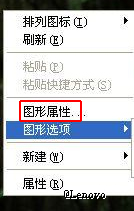 (2)在弹出的英特尔图形和媒体控制面板窗口中,选择高级模式后点击确定按钮。如下图所示:
(2)在弹出的英特尔图形和媒体控制面板窗口中,选择高级模式后点击确定按钮。如下图所示:
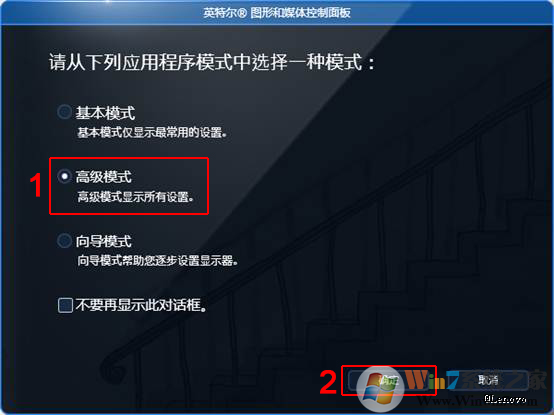 (3)在设置界面左侧列表中点击颜色增强,然后在右侧显示器下拉菜单选择需要调整的显示器如内置显示器,然后点击恢复默认值按钮后点击确定。如下图所示:
(3)在设置界面左侧列表中点击颜色增强,然后在右侧显示器下拉菜单选择需要调整的显示器如内置显示器,然后点击恢复默认值按钮后点击确定。如下图所示:

提醒:不同版本的显卡驱动,控制面板界面有细微差异,可在界面中点击 颜色增强或颜色校正。(4)载入默认值后,可以重新观察故障是否排除?4、nVIDIA 显卡载入默认值;
(1)在系统桌面空白处点击鼠标右键,在弹出菜单中选择NVIDIA 控制面板。如下图所示:
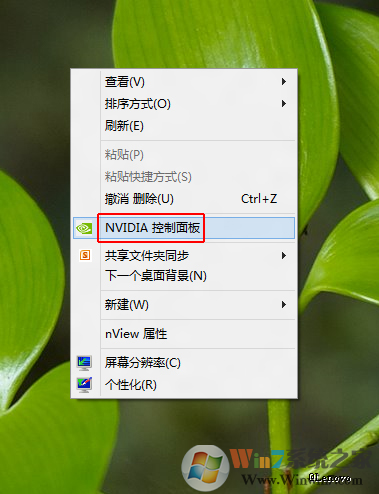 (2)在弹出的 NVIDIA 控制面板窗口,点击左侧列表的调整桌面颜色设置,然后在右侧右上角点击恢复默认设置。如下图所示:
(2)在弹出的 NVIDIA 控制面板窗口,点击左侧列表的调整桌面颜色设置,然后在右侧右上角点击恢复默认设置。如下图所示:
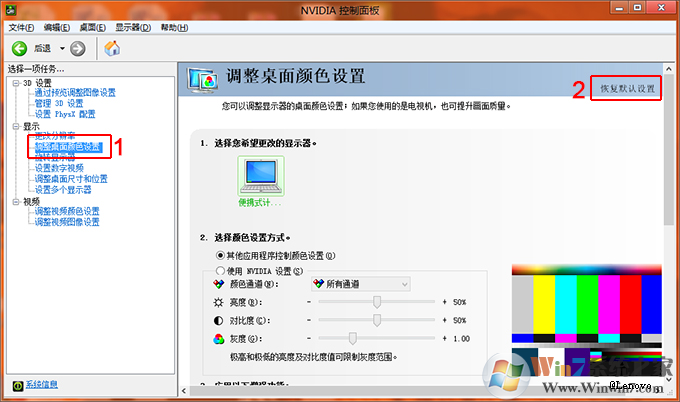
提醒:如果只是视频、游戏才会出现偏色,应该点击调整视频颜色设置。(3)接下来点击应用(A)按钮载入桌面颜色的默认值。如下图所示: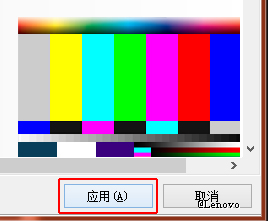 (4)载入默认值后,可以重新观察故障是否排除?5、AMD(即:ATI) 显卡载入默认值;
(4)载入默认值后,可以重新观察故障是否排除?5、AMD(即:ATI) 显卡载入默认值;
(1)桌面空白处点击鼠标右键,在弹出菜单中选择显示卡属性。如下图所示:
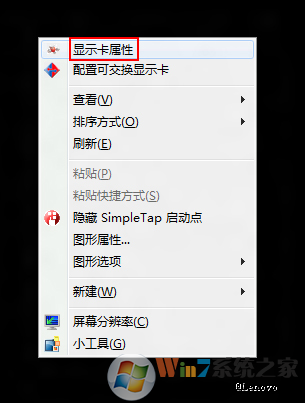
提醒:不同显卡驱动版本命名不同,如: AMD Catalyst Control Center、Catalyst(TM) Control Center(2)在弹出的 AMD 显卡控制面板窗口,点击显示卡下的桌面属性。如下图所示:
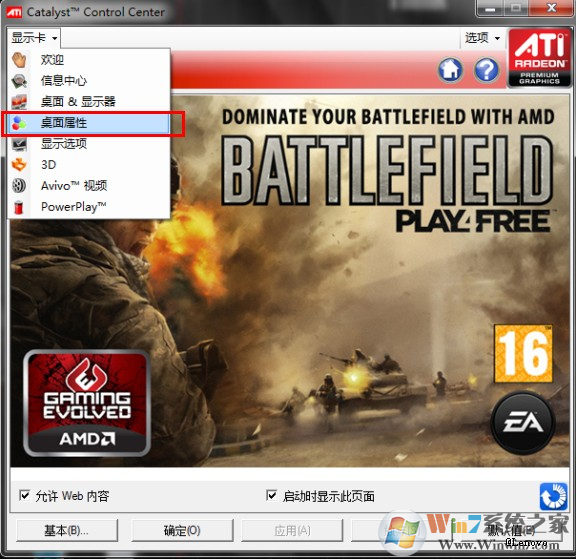
提醒:不同版本的显卡驱动,控制面板界面有细微差异,可在界面中点击 桌面属性或桌面颜色。(3)然后点击颜色选项卡。如下图所示:
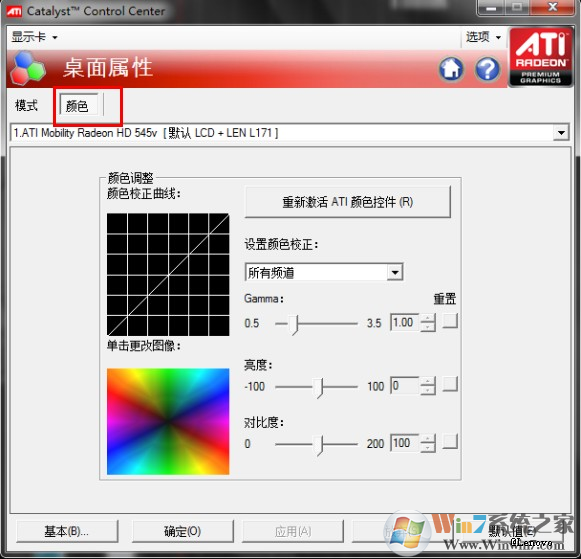 (4)在下拉列表中选择需要调整的显示器,如默认LCD表示笔记本的内置屏幕,然后点击默认值(E)按钮后点击确定(O)按钮。如下图所示:
(4)在下拉列表中选择需要调整的显示器,如默认LCD表示笔记本的内置屏幕,然后点击默认值(E)按钮后点击确定(O)按钮。如下图所示:
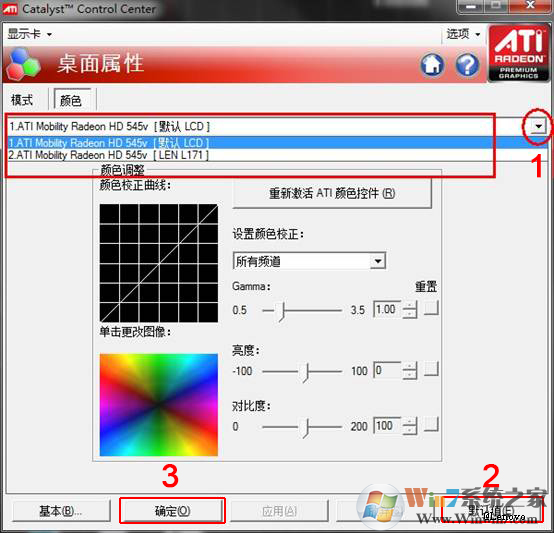 (5)载入默认值后,可以重新观察故障是否排除?6、联系服务站
(5)载入默认值后,可以重新观察故障是否排除?6、联系服务站
如果上述操作仍然无法排除故障,建议带上主机和显示器、购机发票,一起送修到就近的相关品牌电脑服务站进行进一步检测。总结:以上就是win10系统颜色显示不正常 显示器偏红、偏绿等问题的解决方法了,希望对大家有帮助。
热门教程
- 1 深度技术 Windows 7 64专业版
- 2 电脑系统Windows 7纯净版|
- 3 Windows 10纯净版原版镜像下
- 5 雨林木风 GHOST Windows 10 6
- 6 中关村 x86 Windows 7旗舰版系
- 7 Windows7 64位系统纯净版|系
- 8 Windows10专业版镜像下载|
- 9 中关村32位Windows 7旗舰版系
- 10 Windows 10 LTSC 专业旗舰版下
- 11 番茄花园Windows 7旗舰版|
- 1 电脑城 GHOST Windows 10专业版
- 2 雨林木风Windows10 专业版
- 3 萝卜家园 Windows 10 64位 简
- 5 电脑公司Win10专业版32位系
- 6 系统之家Windows 10 1909经典
- 7 系统之家 Windows 10_20H2 x6
- 8 大地系统 ghost Windows 10 3
- 9 深度技术系统(Windows 10 2
- 10 电脑公司 Windows 10 64位稳定
- 11 雨林木风Windows10 专业版


